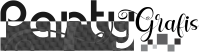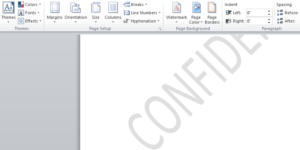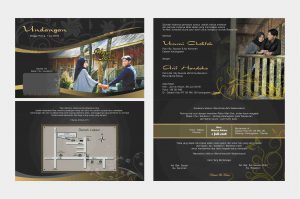Partygrafis.com Cara menyambungkan hotspot HP ke Laptop, Saat kamu tidak mempunya koneksi wifi lain yang tersedia
Terkadang hotspot menjadi solusi yang dapat diandalkan.
Panduan ini tidak hanya untuk Windows 11, tetapi juga untuk versi OS 10, 8.1, 8, dan 7.
proses ini menyulitkan, sederhana dan cepat yang hanya memerlukan seketika hotspot seluler dan melihatnya.

Tentu saja, berbagi internet seluler antara smartphone Android dan PC Windows dapat bermanfaat, terutama saat Wi-Fi benar-benar tidak tersedia.
Dengan demikian, mengetahui cara berbagi internet seluler dengan perangkat Windows dapat sangat berguna.
Sama seperti iPhone yang dapat ditambatkan ke Mac saat tidak ada Wi-Fi, perangkat Android juga memungkinkan pengguna melakukan hal yang sama.
dengan koneksi internet ponsel cerdas mereka dengan laptop Windows apa pun melalui USB dan Bluetooth.
tidak begitu banyak orang Menghubungkan telepon dan PC melalui kabel, sementara konektivitas internet melalui Bluetooth juga bisa sangat lambat.
Oleh karena itu, membuat hotspot Wi-Fi dengan ponsel cerdas Anda adalah satu-satunya pilihan yang cepat dan tidak rumit.
Cara menyambungkan hotspot HP ke Laptop, Komputer
Proses yang saya sebutkan di atas sederhana dan hanya membutuhkan beberapa klik. ini juga berfungsi pada versi Windows, termasuk 10, 8.1, 8, 7 dan seterusnya.
Pasti Android harus memiliki data seluler, agar dapat di tambatkan ke hampir semua komputer Windows yang memiliki adaptor Wi-Fi.
Setelah hotspot seluler diatur di telepon, koneksi dapat digunakan oleh hampir semua perangkat lain, termasuk PC Windows, Mac, iPhone, atau perangkat Android lainnya.
Cara tercepat dan termudah untuk berbagi koneksi data seluler ponsel cerdas Android dengan perangkat Windows adalah, dengan mengaktifkan opsi Hotspot dari panel Pengaturan Cepat ponsel.
Untuk melakukan ini, geser ke bawah dari atas layar beranda ponsel.
Sekarang ketuk tombol yang merupakan Hotspot, dan koneksi data seluler telepon itu akan tersedia untuk digunakan pada perangkat yang kompatibel.
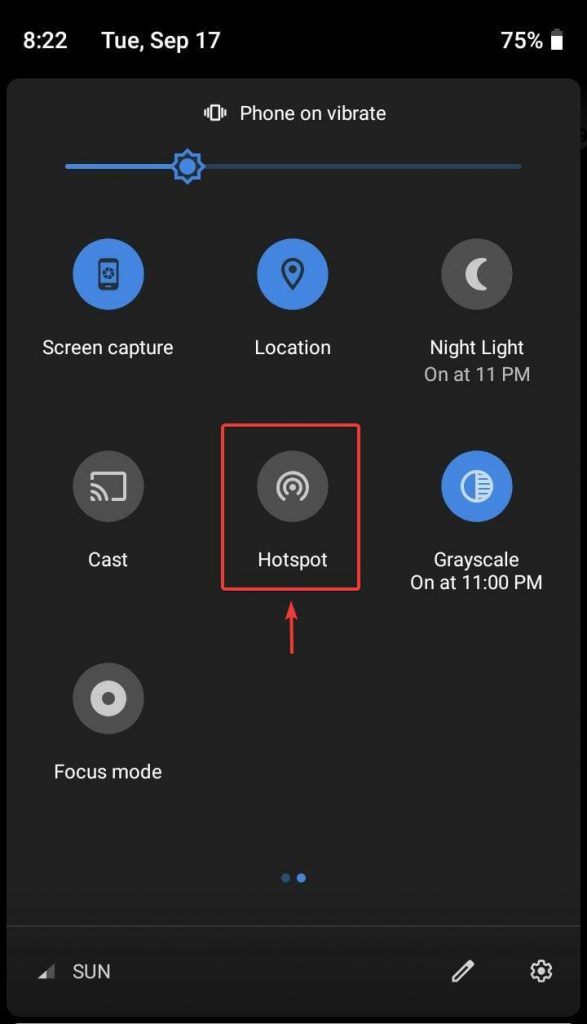
Sebelum Anda mencoba semua ini, perlu diingat bahwa itu hanya akan berfungsi setelah hotspot telah diatur dan dikonfigurasi dengan SSID dan kata sandi.
Jadi mari kita lihat apa yang harus Anda lakukan untuk mengatur semua ini di perangkat seluler Anda.
1. Akses menu Pengaturan ponsel Anda.
2. Pilih opsi Jaringan Seluler.

3. Pilih Personal Hotspot dari daftar.
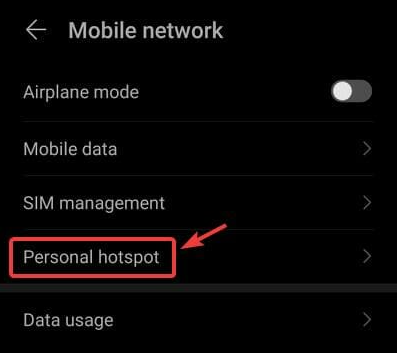
4. Ubah dan konfigurasikan berbagai opsi keamanan, termasuk nama hotspot , jenis keamanan, dan kata sandi yang akan diperlukan untuk menggunakan koneksi, lalu aktifkan hotspot.
Untuk menyambungkan hotspot ini di komputer Windows, Anda hanya perlu menemukan koneksi dan mengaksesnya.
Untuk melakukannya, klik ikon Wi-Fi di System Tray dan pilih hotspot seluler Anda, lalu cukup isi kata sandi dan tekan Connect untuk menyambungkannya.
Demi keamanan, saat tidak digunakan, kami menyarankan Anda untuk mematikan hotspot seluler, serta untuk menghemat baterai ponsel.